利用PPT做出扁平风格的效果
摘要:传说在很久很久以前,上班用excel的比word的工资高,用ppt的比用excel的工资高。无论如何,在职场演讲汇报中,PPT扮演着至关重要...
传说在很久很久以前,上班用excel的比word的工资高,用ppt的比用excel的工资高。无论如何,在职场演讲汇报中,PPT扮演着至关重要的角色。而现在扁平风是十分流行的PPT风格,那么如何快速地做出偏平的风格呢?下面小编就为大家详细介绍一下,来看看吧!
方法/步骤
第一步,新建一个PPT。
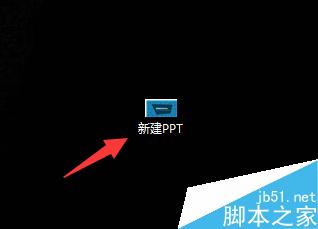
第二步,打开PPT。
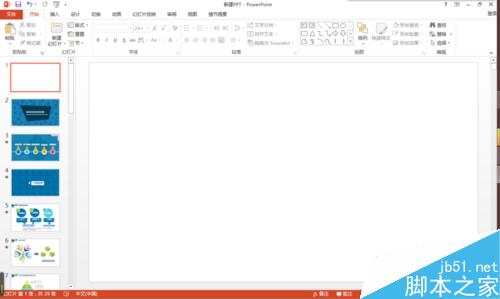
第三步,选择一些图案组合起来,作为PPT的底部物料。
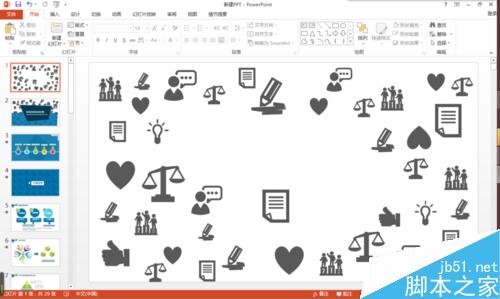
第四步,找一个有色的透明图层覆盖上去。
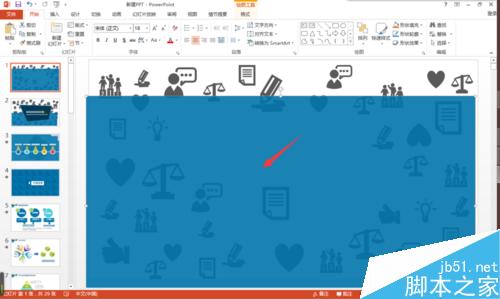
第五步,覆盖完后,再创建一个组合图层上去,这个图层最好带上阴影。
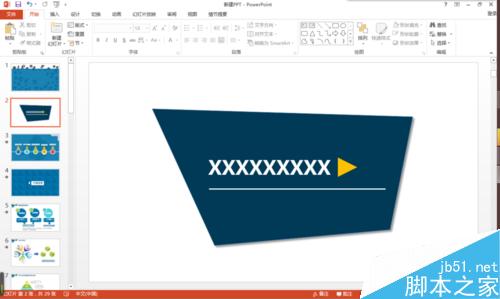
第六步,大功告成,一个扁平化的封面就诞生了。
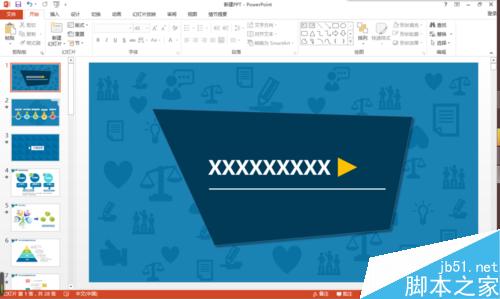
以上就是利用PPT做出扁平风格的效果方法介绍,操作很简单的,大家学会了吗?希望能对大家有所帮助!
【利用PPT做出扁平风格的效果】相关文章:
★ 巧用Word2007样式集快速转换文档格式的图文方法步骤
上一篇:
ppt怎么设置背景及纹理?
下一篇:
Word中文档的修订功能怎么用?
